VS Code — это один из самых популярных редакторов кода, который широко используется разработчиками по всему миру. Он предлагает множество функций и инструментов для эффективной разработки, включая встроенный терминал, который позволяет запускать команды прямо из редактора. Это очень удобно, так как позволяет производить отладку и тестирование своего JavaScript-кода без необходимости переходить к командной строке.
Для запуска кода JS в терминале VS Code используется команда «node», которая является интерпретатором JavaScript на стороне сервера. Прежде чем использовать эту команду, у вас должен быть установлен Node.js, который включает в себя интерпретатор «node». Для установки Node.js вы можете посетить официальный сайт Node.js и следовать инструкциям для вашей операционной системы.
После установки Node.js откройте терминал в VS Code, нажав комбинацию клавиш «Ctrl + `», или выберите «Вид» в верхней панели меню, затем «Терминал» и «Новый терминал». В терминале введите команду «node», затем пробел, после чего укажите путь к файлу с вашим JavaScript-кодом. Код будет выполнен и вы увидите результат в терминале.
Важно отметить, что терминал VS Code поддерживает не только выполнение кода JS, но и отладку, что делает этот редактор еще более мощным инструментом для разработчиков. Вы можете установить точки останова и наблюдать за выполнением вашего кода шаг за шагом, а также проверять значения переменных и многое другое. Это значительно упрощает отладку и помогает обнаружить и исправить ошибки в вашем коде. Теперь вы знаете, как запустить код JS в терминале VS Code и использовать это удобное средство разработки, чтобы сделать вашу работу более производительной и эффективной.
Установка VS Code
Шаг 1: Загрузите установочный файл
Перейдите на официальный веб-сайт Visual Studio Code по адресу https://code.visualstudio.com и найдите раздел загрузки. На этой странице вы сможете выбрать соответствующую установочную программу для вашей операционной системы.
Шаг 2: Установите VS Code
После загрузки установочного файла запустите его и следуйте инструкциям мастера установки. Процесс установки прост и интуитивно понятен, и вы сможете настроить VS Code так, как вам нужно.
После успешной установки вы можете запустить редактор VS Code, который предлагает обширный набор функций, инструментов и расширений для разработки различных языков программирования, включая JavaScript.
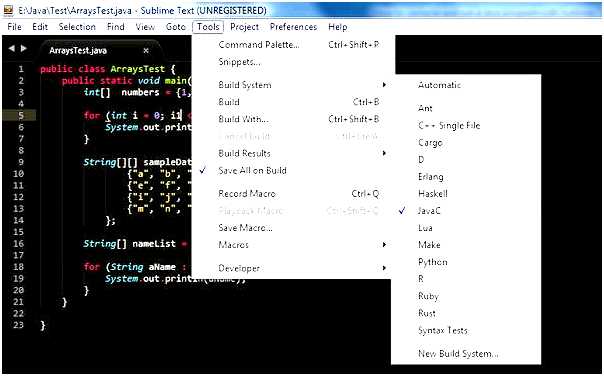
| Windows | VSCodeSetup.exe |
| macOS | VSCode-darwin.zip |
| Linux | VSCode-linux-x64.tar.gz |
Как установить и настроить VS Code на компьютере
Шаг 1: Скачайте установочный файл
Первым шагом в установке VS Code является скачивание установочного файла с официального сайта проекта: https://code.visualstudio.com/download. На сайте доступны версии для различных операционных систем, выберите подходящую для вашей платформы. Для Windows это будет файл .exe, для macOS – .dmg, а для Linux – .deb или .rpm.
Шаг 2: Запустите установочный файл
После того, как установочный файл будет загружен, запустите его и следуйте инструкциям мастера установки. Процедура установки обычно проста и состоит из нескольких этапов. Если вам предлагают выбор дополнительных компонентов, оставьте настройки по умолчанию.
Шаг 3: Запустите VS Code после установки
После завершения процесса установки, можно запустить Visual Studio Code. Обычно он автоматически добавляется в список установленных программ и становится доступен через меню «Пуск» или экран приложений.
Шаг 4: Персонализируйте настройки по своему усмотрению
Один из главных плюсов VS Code – его настраиваемость. Вы можете настроить его если редактор, настроить цветовую схему, установить дополнительные плагины и многое другое. Для доступа к настройкам VS Code нажмите комбинацию клавиш «Ctrl + ,» или выберите пункт меню «Файл» — «Параметры».
Шаг 5: Начните разрабатывать!
Теперь, когда у вас установлен и настроен Visual Studio Code, вы можете начать разрабатывать свои проекты. Создайте новый файл или откройте существующий, выберите язык программирования и приступайте к написанию кода. VS Code поддерживает множество языков программирования и предлагает широкий набор функций для удобной разработки.
Установка и настройка VS Code не займет много времени и позволит вам быстро начать работу над вашими проектами. Удачи в разработке!
Установка Node.js
Для запуска кода JavaScript в терминале Visual Studio Code, необходимо установить среду выполнения Node.js. Node.js позволяет запускать JavaScript код на сервере и в командной строке.
Шаг 1: Скачайте Node.js
Перейдите на официальный сайт Node.js и выберите версию для вашей операционной системы. Рекомендуется выбрать версию LTS (Long Term Support), которая имеет более стабильную поддержку и обновления.
Шаг 2: Установка Node.js
Запустите загруженный установочный файл Node.js и следуйте инструкциям установщика. В процессе установки можно использовать настройки по умолчанию.
После завершения установки, можно проверить, что Node.js успешно установлен, открыв терминал Visual Studio Code и выполнить команду:
node -v
Эта команда выведет версию установленного Node.js. Если версия выведena без ошибок, значит установка прошла успешно.
Теперь, когда у вас установлен Node.js, вы можете запускать JavaScript код в терминале Visual Studio Code, используя команду:
node имя_файла.js
Где имя_файла.js — название вашего JavaScript файла, который вы хотите запустить.
Вопрос-ответ:
Можно ли запустить код JavaScript без использования терминала в VS Code?
Да, в VS Code есть возможность запустить код JavaScript без использования терминала. Для этого Вы можете установить расширение «Code Runner» из магазина расширений VS Code. После установки расширения, Вы сможете запустить код JavaScript, выделив его и нажав комбинацию клавиш `Ctrl + Alt + N`. Таким образом, код будет выполнен прямо в редакторе, без необходимости открывать терминал.







